Solucione las molestias comunes de Gmail con estas 5 extensiones y aplicaciones gratuitas de Chrome
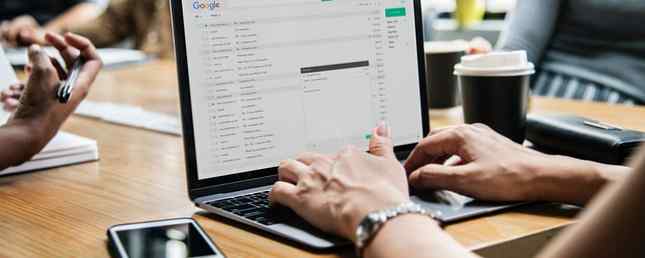
Gmail es el servicio de correo electrónico más popular del mundo, pero no está exento de defectos. Incluso con los nuevos cambios en Gmail, Google no ha solucionado varias molestias y errores comunes. Unos cuantos fanáticos de Gmail han tratado de llenar ese vacío..
La mayoría de ellas son extensiones de Chrome, pero una de ellas funciona con Gmail en Chrome o Android. Todas estas herramientas asumen que conoces los conceptos básicos del uso de Gmail, y estás buscando algo más..
Email Studio para Gmail (navegadores de escritorio, Android)
Programe correos electrónicos, envíe correos electrónicos masivos, purgue la bandeja de entrada y mucho más
Amit Agarwal de Labnol es un maestro en el uso de scripts de Google. 3 maneras seguras de aumentar su productividad con Google Scripts. 3 formas seguras de aumentar su productividad con Google Scripts. Es posible hacer todo tipo de automatizaciones realmente geniales con Google Scripts, y no lo hace. Incluso hay que crearlos desde cero. Aumenta tu productividad a lo grande. Lee mas . A lo largo de los años, ha creado una serie de scripts para Gmail que agregan funciones muy necesarias, como programar un correo electrónico para enviar más tarde o enviar un correo electrónico de forma masiva. Ahora los ha puesto a todos en una habitación práctica..
Email Studio para Gmail tiene siete características diferentes:
- Envía correos electrónicos masivos que parecen personales, con el nombre del contacto en el cuerpo..
- Agregue una fecha y hora para enviar un correo electrónico más tarde, o establezca un horario regular para un correo electrónico (como el alquiler mensual).
- Reenvíe los mensajes antiguos de Gmail a una nueva dirección de correo electrónico para crear una copia de seguridad.
- Configurar un contestador automático para ciertos correos electrónicos.
- Clones de Gmail borradores.
- Configure una regla para eliminar automáticamente los correos electrónicos antes de una fecha u hora determinada.
- Envíe un correo electrónico a un suscriptor para retirarse de las listas de correo no deseadas.
Email Studio funcionará en cualquier navegador de escritorio y también en Gmail para Android, ya que utiliza la nueva barra lateral de Gmail. El botón Email Studio aparecerá cuando abra cualquier mensaje, después de lo cual podrá usarlo para las funciones anteriores..
Si tiene algún problema, revise los videos individuales de cada función en la página oficial de Email Studio para Gmail.
Instalar: Email Studio para Gmail (Gratis)
Murmure para Gmail (Chrome)
Envía un mensaje privado a alguien que agregues como BCC
Blind Carbon Copy (BCC) es una de estas funciones esenciales de correo electrónico que le permite agregar a alguien en un correo electrónico masivo mientras se oculta a otros destinatarios. Es útil marcar a una persona que necesita estar al tanto de lo que está sucediendo..
Murmure se basa en la función BCC al permitirle agregar un mensaje privado junto con el correo electrónico, que solo puede leer el contacto de BCC-ed. Murmure restringe el mensaje a 200 caracteres y lo enviará como segundo correo electrónico a ese destinatario al tiempo que incluye el texto del primer mensaje..
Es mucho más fácil que la forma manual que tendría que usar en este momento. Además, si usted automáticamente se hace BCC en Gmail, cómo hacer CC o BCC automáticamente en Outlook y Gmail. Cómo hacer CC o BCC automáticamente en Outlook y Gmail. Hacer copias de seguridad y BCC en correos electrónicos puede ser una forma útil de recordar correos electrónicos importantes. Lee más, puedes usar esto para enviarte notas sobre conversaciones.
Descargar: Murmure para Gmail para Chrome (Gratis)
Alertas de audio de Gmail (Chrome)
Recibe una buena notificación cuando recibas un nuevo mensaje

Google Chrome tiene notificaciones integradas (que puede bloquear Cómo bloquear notificaciones por sitio y por aplicación en Chrome Cómo bloquear notificaciones por sitio y por aplicación en Chrome ¿Se ha encontrado con un sitio o una aplicación web que preguntó? ¿Para los permisos de notificación? Aquí le indicamos cómo bloquearlos para siempre, incluidos los que accidentalmente permitió en el pasado. Leer más) con alertas de audio y visuales, por lo que Google no conoce a las personas como las notificaciones de audio. Sin embargo, incluso después de tantos años, no hay opción para obtener un simple “timbre!” cuando un nuevo mensaje aterriza en mi bandeja de entrada. Finalmente, alguien más lo arregló..
Gmail Audio Alerts es una extensión que funciona en segundo plano, por lo que puede ocultarlo de la barra de herramientas de Chrome. Cuando recibas un nuevo correo electrónico, sonará una alerta. Eso es todo lo que necesitamos, ¿verdad? Puede elegir entre algunos tonos diferentes: Simple, Limpio, Futuro, Láser, Orgánico, Peculiar, AOL, Outlook, Apple.
Gmail Audio Alerts es una extensión de Chrome, pero puede usarla en Opera y en otros navegadores Chromium Cómo instalar las extensiones de Google Chrome en Opera Browser Cómo instalar las extensiones de Google Chrome en Opera Browser Opera está haciendo un caso para que lo cambie. Hay un pequeño problema: las extensiones. ¿Qué pasaría si pudieras instalar extensiones de Chrome en Opera? Es fácil, así que aquí hay una guía rápida. Leer mas tambien.
Descargar: Alertas de audio de Gmail para Chrome (gratis)
Bandeja de entrada cuando esté listo (Chrome)
Ocultar la bandeja de entrada o bloquearla para sesiones de productividad
Algunos de nosotros tendemos a abrir innecesariamente nuestra bandeja de entrada muchas veces en el día para comprobar si tenemos un correo electrónico. La adicción al correo electrónico es un problema Cómo vencer la adicción al correo electrónico mediante el seguimiento de los hábitos de la bandeja de entrada Cómo superar la adicción al correo electrónico mediante el seguimiento de los hábitos de la bandeja de entrada El correo electrónico está secuestrando sus días, y se está volviendo furtivo al respecto. Puedes recuperar el control sobre tu tiempo. Calcule cuánto tiempo dedica al correo electrónico en este momento y recupérelo. Lea más, y la bandeja de entrada cuando esté lista es una buena solución para ella.
Esta extensión le brinda un botón para ocultar o mostrar su bandeja de entrada, lo que significa que puede dejar abierto Gmail (para buscar mensajes y realizar otras tareas), pero no se distraiga con nuevos correos. La bandeja de entrada Cuando está listo también realiza un seguimiento de su uso para mostrarle con qué frecuencia verificó su bandeja de entrada y durante cuánto tiempo estuvo abierta hoy. Pruébalo, puede ser una prueba de realidad aleccionadora
Finalmente, la extensión tiene una característica excelente para bloquear la bandeja de entrada por un tiempo. Una vez que está bloqueado, se ve obligado a concentrarse en el trabajo en lugar de buscar correos electrónicos constantemente. Y no te preocupes, en el caso de los tan temidos. “correo electrónico de emergencia” que tu yo importante seguramente se va a enfrentar, todavía tienes Gmail en tu teléfono.
Descargar: Bandeja de entrada cuando esté listo para Chrome (gratis)
Mensajes ordenados para Gmail (Chrome)
Arregla las molestas líneas de texto en los correos electrónicos.

De forma predeterminada, Gmail utiliza un diseño responsivo. Eso significa que cuando abres un correo electrónico, el texto fluirá tan ancho como la ventana lo permita. Sin embargo, esa no es una experiencia de lectura ideal..
Neat Messages for Gmail formatea este texto de flujo largo en una ventana más concisa que es mejor para leer. Cada línea solo tendrá entre 10 y 12 palabras, lo que es mejor para su ojo saltar a la siguiente línea y leer más rápido. La imagen de demostración de arriba es una buena indicación de cuánto mejora la experiencia de lectura..
Este no es el único truco que puedes usar para hacer que Gmail se vea mejor. Puede cambiar los temas, aumentar el tamaño de la fuente o cambiar la fuente por completo. Aprenda esos trucos en nuestra guía para cambiar la apariencia de Gmail. Cómo cambiar los temas, el fondo, las fuentes y más de Gmail. Cómo cambiar los temas, el fondo, las fuentes y más de Gmail. Aprenda cómo cambiar los temas, los fondos, las fuentes y otros elementos de Gmail. Apariencia de la bandeja de entrada. Lee mas .
Descargar: Mensajes limpios para Gmail para Chrome (gratis)
¿Has visto nuestras extensiones favoritas de Gmail-Chrome??
Es sorprendente que Google se concentre tanto en el diseño, pero no agrega estas pequeñas características que pueden facilitarle la vida a sus usuarios. Hay varias otras molestias de Gmail, y depende de los desarrolladores y fans de terceros para solucionarlos.
La buena noticia es que si usa Google Chrome, podría tener una experiencia de Gmail mucho mejor. Con las extensiones de Chrome adecuadas para Gmail 11 Extensiones de Chrome que mejorarán tu experiencia de Gmail 11 Extensiones de Chrome que mejorarán tu experiencia de Gmail Google crea el navegador Chrome y Google creará Gmail. Naturalmente, tienes algunas excelentes extensiones de Chrome para mejorar tu experiencia de Gmail. Lea más, puede convertirlo en un administrador de tareas, crear firmas profesionales, cambiar el nombre de los correos electrónicos a la forma en que desea verlos y realmente activar su bandeja de entrada.
Obtenga más información sobre: Extensiones de navegador, Aplicaciones web geniales, Sugerencias de correo electrónico, Gmail, .


